Como destacar texto no Photoshop CS5
Última atualização: 12 de dezembro de 2016
Colocar texto em uma imagem no Photoshop é muito comum e pode ser realizado com a ferramenta Texto na sua caixa de ferramentas. Você pode usar as opções variadas na janela Caractere para ajustar elementos desse texto, como fonte, cor e tamanho. Mas se você estiver colocando texto em cima de uma imagem, pode ser difícil ler com facilidade, simplesmente devido a problemas de contraste entre a cor do texto e as cores da imagem de plano de fundo.
Uma maneira de melhorar a visibilidade do seu texto é desenhar um contorno em torno desse texto. Isso pode realmente ajudar a tornar seu texto mais legível e melhorar a legibilidade do seu público. Nosso exemplo abaixo usará texto em branco com uma borda preta, que é a combinação mais fácil de ler de cor do texto e cor da borda em muitas situações.
Como desenhar uma borda ao redor do texto no Photoshop CS5
As etapas deste artigo destinam-se especificamente a descrever o texto, mas podem ser usadas para quase qualquer outra seleção de camada com a qual você esteja trabalhando no programa. É uma ótima maneira de desenhar contornos em torno de formas, como as setas usadas nas capturas de tela abaixo.
Etapa 1: abra sua imagem no Photoshop CS5.
Etapa 2: selecione uma camada de texto existente ou crie uma nova camada de texto. 
Etapa 3: Clique em Camada na parte superior da tela. 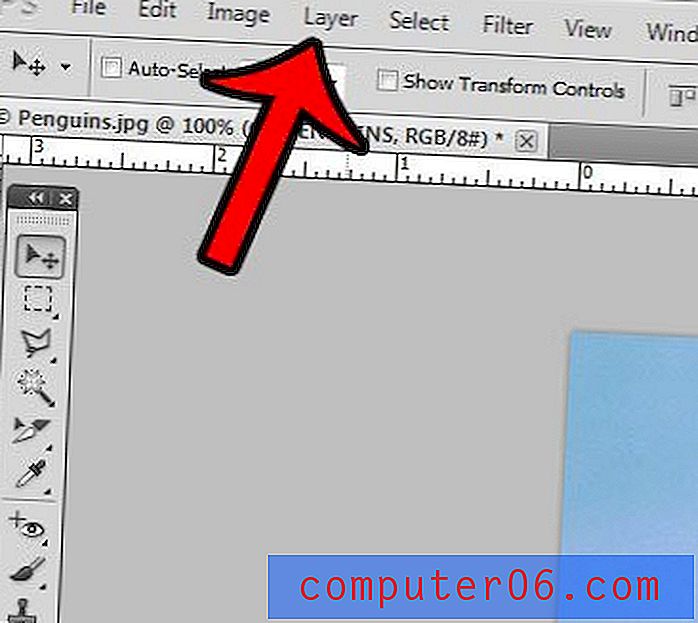
Etapa 4: Clique na opção Estilo da camada e clique na opção Traçado . 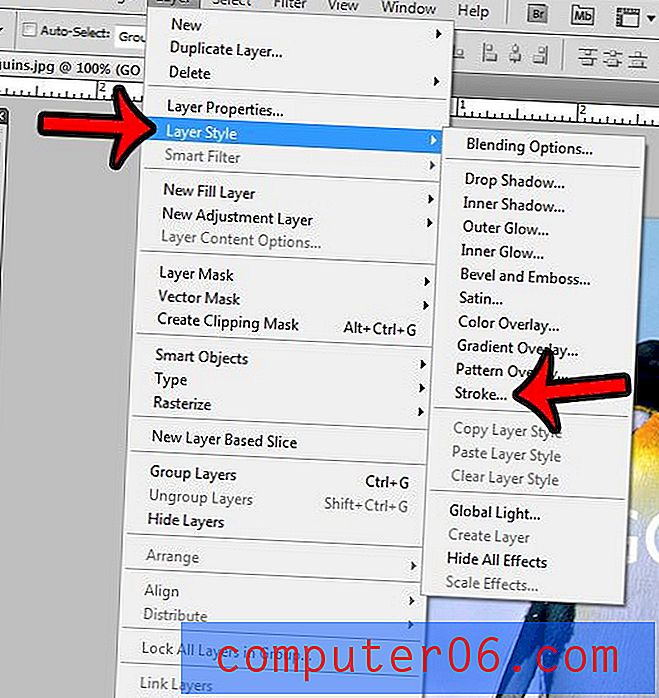
Etapa 5: clique na caixa Cor para escolher uma cor e ajuste o tamanho do contorno usando o controle deslizante Tamanho na parte superior da janela. Depois de obter a aparência desejada, clique no botão OK no canto superior direito da janela. 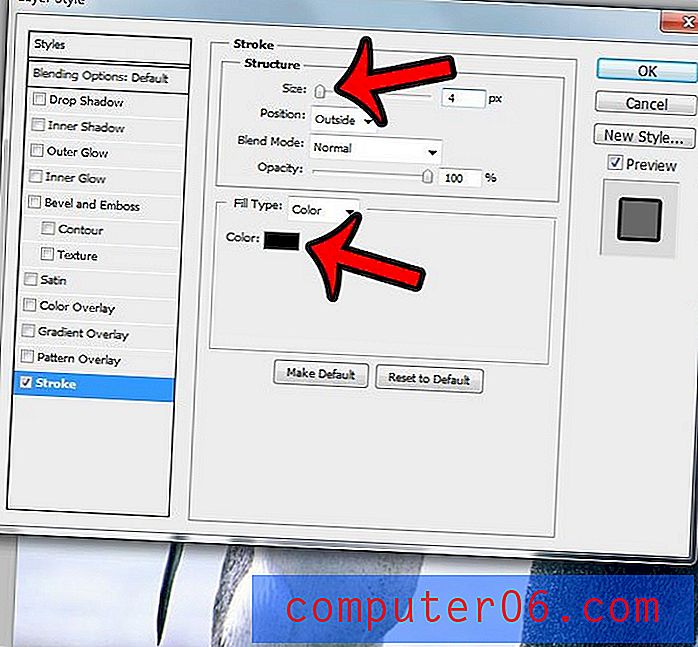
Seu produto final deve se parecer com a imagem abaixo.

Resumo - Como delinear texto no Photoshop
- Selecione a camada de texto a ser delineada.
- Clique na opção Camadas na parte superior da janela.
- Clique em Layer Style e, em seguida, clique em Stroke .
- Clique na caixa Cor e escolha uma cor para o contorno.
- Ajuste o controle deslizante Tamanho para aumentar ou diminuir o contorno do texto.
- Clique no botão OK para aplicar o contorno ao seu texto.
Você precisa criar um texto muito grande na sua imagem do Photoshop, mas parece que não pode exceder 72 pt? Aprenda a definir manualmente o tamanho do ponto do texto do Photoshop para criar caracteres muito maiores.



